同步視頻教程:等高線在AutoCAD中疊加衛星圖像
工具準備
Bigemap GIS Office:http://m.bjxdny.cn/reader/download/
第一步 影像/高程數據獲取
首先Bigemap GIS Office在圖源列表中選擇你自己添加的圖源,然后通過矩形區域選擇下載邊界(如圖 1所示),以下載重慶的某塊區域為例加以演示:
選定一個區域,衛星圖像,如下圖:

注意:紅色箭頭的地方。
高程數據
同一個矩形區域,再次雙擊,選擇高程,選擇級別,開始下載,如下圖:
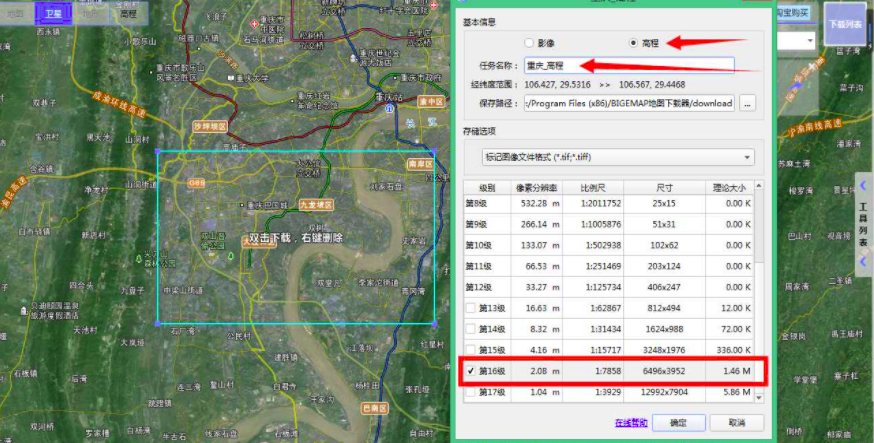
第二步:投影變換
由于AutoCAD不支持經緯度坐標,需要用到大地坐標,所以需要將衛星圖像和高程數據轉換成Xi'AN80坐標系或者Beijing54坐標系。
本實例已轉Xi'an80坐標系為例說明。
2.1 將衛星圖像轉化成Xi'an80坐標系
2.2 將高程數據轉換成Xi'an80坐標系
第三步:將等高線和衛星圖像在CAD中打開疊加
3.1 先打開等高線
在等高線轉換成西安80之后,保存成為了DXF格式,雙擊DXF格式的等高線,會自動啟動CAD打開等高線,如下圖:
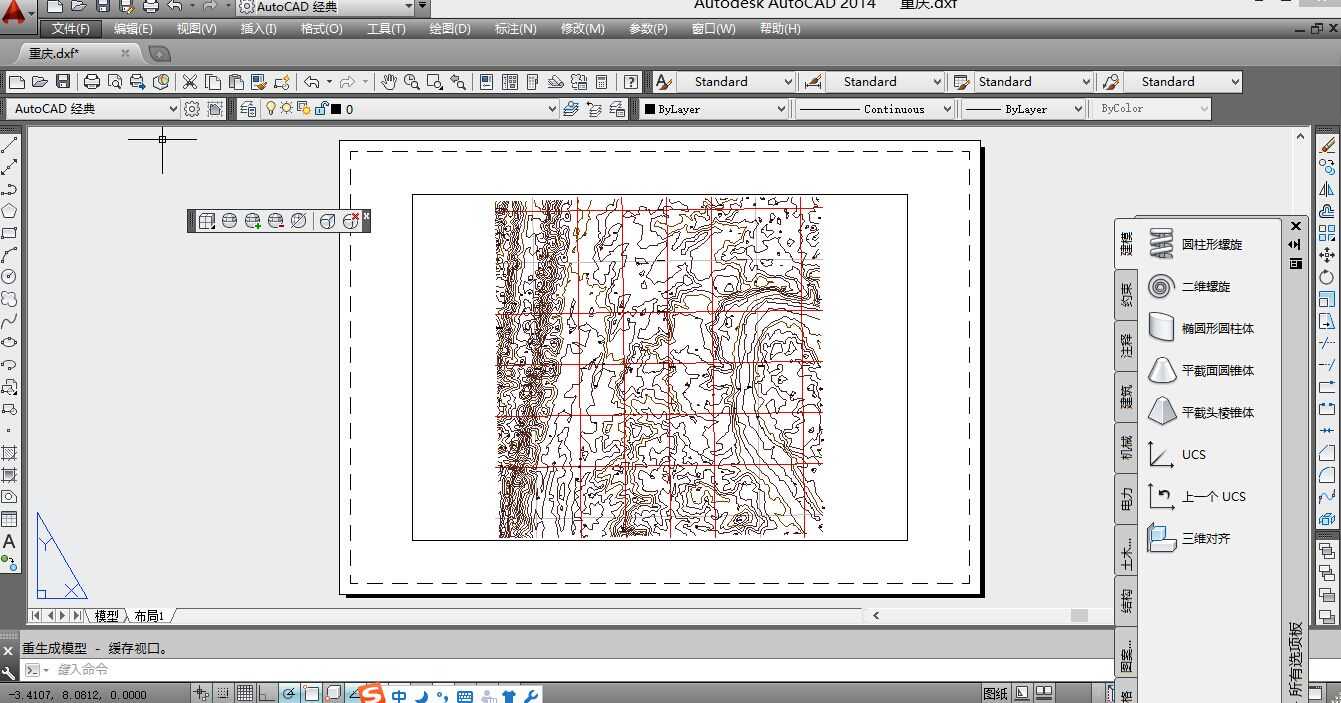
3.2 插入衛星圖像
在2.1中轉換成西安80坐標系的過程中,轉換完成后的目錄里會有一個與你保存轉換后衛星圖像文件同名的TXT文件,如本例中的下圖:
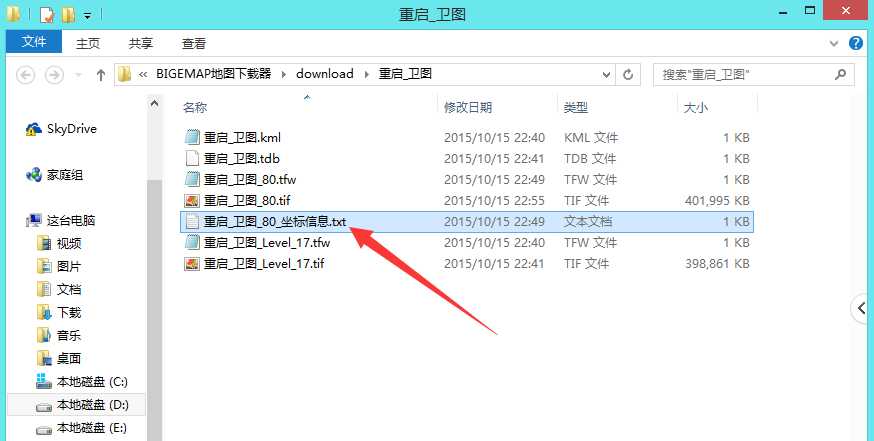
打開這個TXT文件,如下圖:

回到剛才打開等高線的AutoCAD界面:
選擇工具欄里面的【插入】->【光柵圖像參照】,如下圖:

打開如下界面,選擇轉換成西安80的衛星圖像,如下圖:
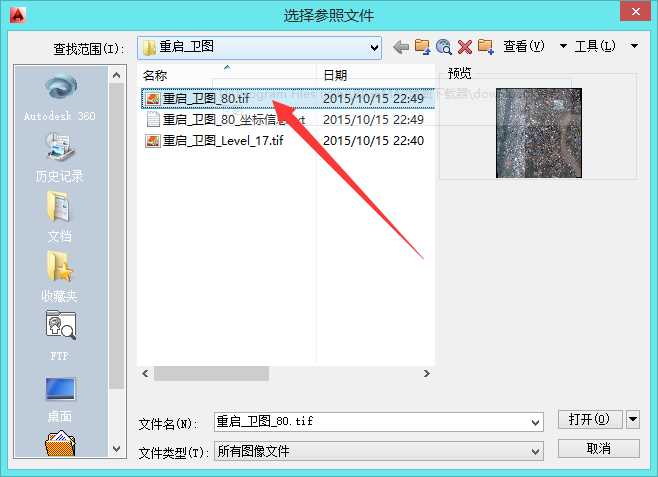
點擊【打開】,出現如下界面:
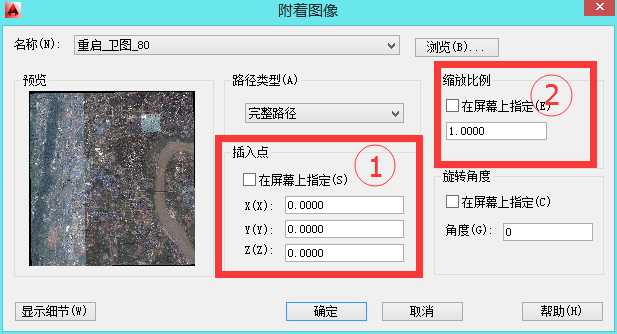
上圖中需要填寫① 和 ② 的參數,把方框□中的勾去掉,下面的參數才可以填寫,這個參數來自剛開打開的TXT文件,填寫如下:
①
X(X):填寫TXT文件中的【左下角X】后面的數字
X(Y):填寫TXT文件中的【左下角Y】后面的數字
Z(Z):不用填,默認
②
縮放比例:填寫TXT文件中的【實際寬度】后面的數字
填寫完成后的效果如下圖:
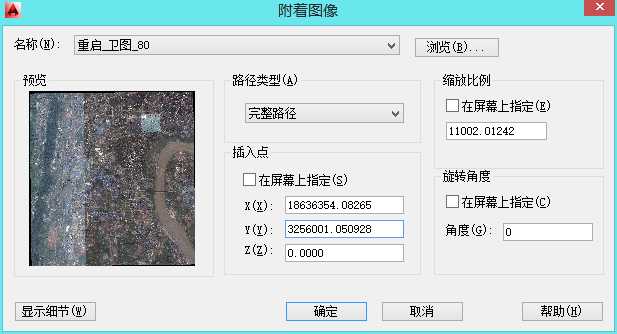
點擊上圖中的【確定】,如下圖所示:
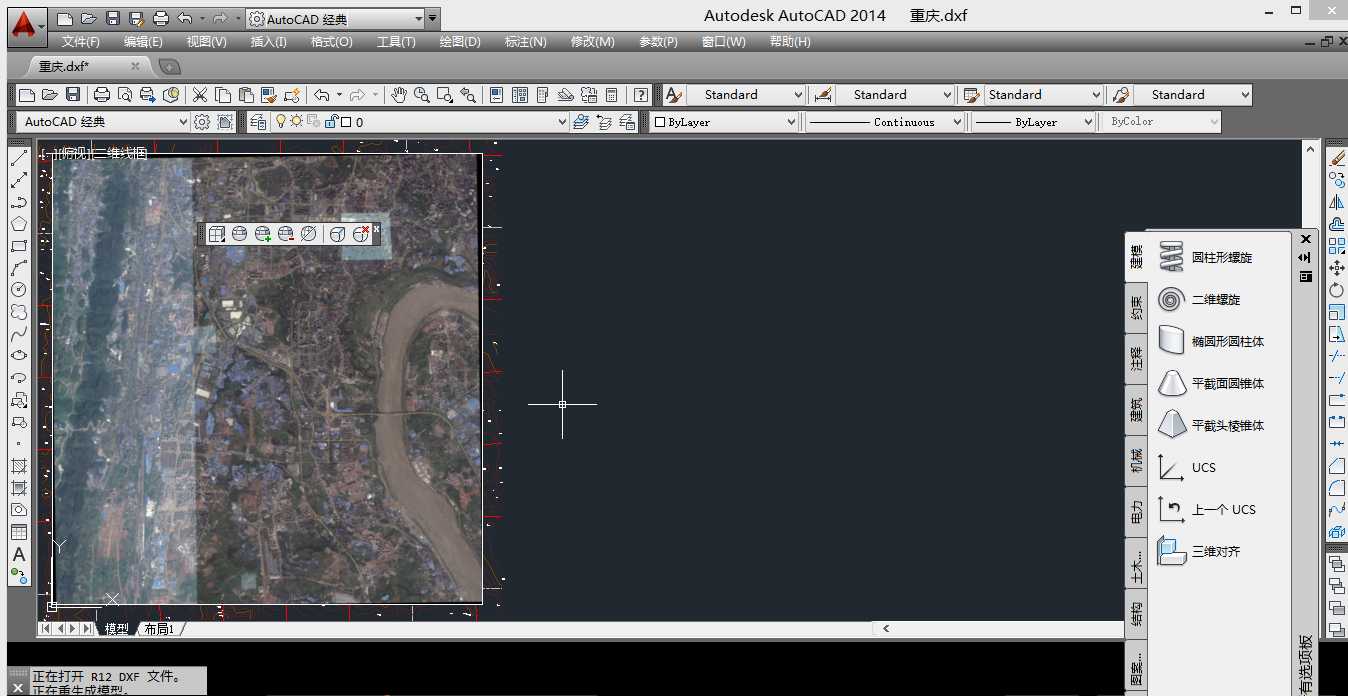
選擇工具欄的【工具】->【繪圖次序】->【后置】,框選整個圖像區域,如下圖:

滾動鼠標可放大縮小,如下圖:
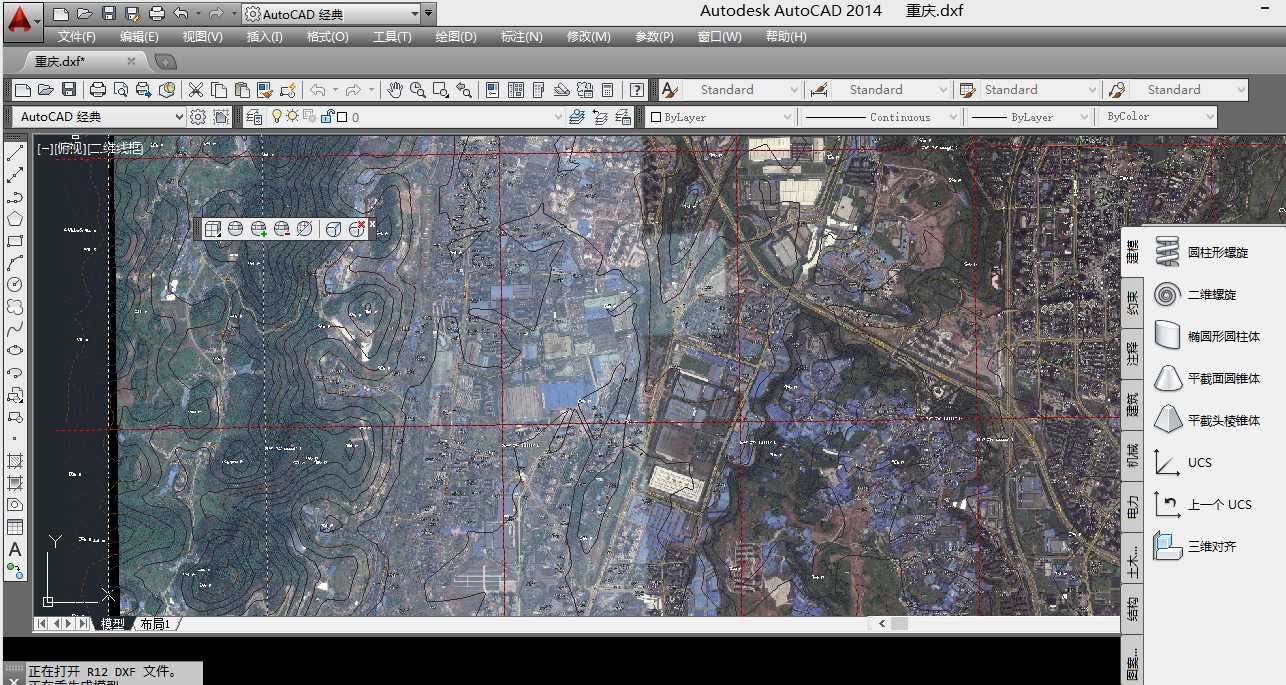
套合成功,很完美的效果,可儲存為你想要的結果。謝謝。



 在線客服(直接聊)
在線客服(直接聊)